Scommetto che anche a voi, cari lettori di Geekissimo, sarà capito di operare al PC, ed anche per parecchio tempo, su un documento di notevole importanza e, improvvisamente, di perdere tutto quanto eseguito sino a quel momento causa crash improvviso del sistema o di un dato programma in uso, dello spegnimento del PC e chi più ne ha più ne metta!
Oltre ad essere una notevole perdita di tempo c’è poi da considerare anche la rabbia dovuta ad una propria dimenticanza nel non salvare il tutto al momento opportuno.
Onde evitare di incorrere in altri spiacevoli inconvenienti di questo tipo, potreste quindi considerare l’idea di iniziare ad utilizzare un pratico ed utilissimo programmino quale AutoSaver.
Così com’è facile intuire dal nome stesso dell’applicativo, si tratta di una risorsa, completamente gratuita, portable e specifica per Windows che pone come obiettivo proprio quello di salvare automaticamente i file ai quali si sta lavorando alla scadenza di un dato intervallo di tempo prestabilito, andandosi dunque a rivelare un vero e proprio toccasana per tutti gli appassionati utilizzatori degli OS di casa Redmond.
Il programmino, funzionante solo ed esclusivamente con tutti i programmi che supportano la combinazione di tasti Ctrl + S, consentirà dunque di eseguire tutto quanto appena accennato mettendo a disposizione di ciascun utente un interfaccia semplice ed alla portata di tutti.
Infatti, una volta eseguito AutoSaver, tutto ciò che dovremo fare non sarà altro che selezionare l’intervallo di tempo alla scadenza del quale dovrà essere avviato il salvataggio automatico del file e cliccare dunque sul pulsante Hide al fine di nascondere lo strumento direttamente nella barra di sistema.
A questo punto tutti i file sui quali si sta lavorando saranno dunque salvati automaticamente!
Eventualmente, AutoSaver può anche essere eseguito direttamente all’avvio del sistema spuntato l’apposita opzione Run When Windows Starts.


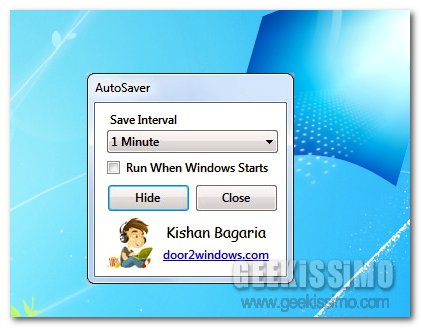
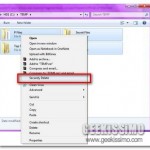
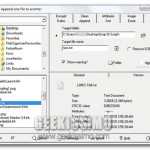



I commenti sono chiusi.